在Eclipse中使用JUnit4进行单元测试(初级篇)
原文地址:http://blog.csdn.net/woblog/article/details/9773639
我们在编写大型程序的时候,需要写成千上万个方法或函数,这些函数的功能可能很强大,但我们在程序中只用到该函数的一小部分功能,并且经过调试可以确定,这一小部分功能是正确的。但是,我们同时应该确保每一个函数都完全正确,因为如果我们今后如果对程序进行扩展,用到了某个函数的其他功能,而这个功能有bug的话,那绝对是一件非常郁闷的事情。所以说,每编写完一个函数之后,都应该对这个函数的方方面面进行测试,这样的测试我们称之为单元测试。传统的编程方式,进行单元测试是一件很麻烦的事情,你要重新写另外一个程序,在该程序中调用你需要测试的方法,并且仔细观察运行结果,看看是否有错。正因为如此麻烦,所以程序员们编写单元测试的热情不是很高。于是有一个牛人推出了单元测试包,大大简化了进行单元测试所要做的工作,这就是JUnit4。本文简要介绍一下在Eclipse3.2中使用JUnit4进行单元测试的方法。
首先,我们来一个傻瓜式速成教程,不要问为什么,Follow Me,先来体验一下单元测试的快感!
首先新建一个项目叫JUnit_Test,我们编写一个Calculator类,这是一个能够简单实现加减乘除、平方、开方的计算器类,然后对这些功能进行单元测试。这个类并不是很完美,我们故意保留了一些Bug用于演示,这些Bug在注释中都有说明。该类代码如下:
package andycpp;
publicclass Calculator ...{
privatestaticint result; // 静态变量,用于存储运行结果
publicvoid add(int n) ...{
result = result + n;
}
publicvoid substract(int n) ...{
result = result - 1; //Bug: 正确的应该是 result =result-n
}
publicvoid multiply(int n) ...{
} // 此方法尚未写好
publicvoid divide(int n) ...{
result = result / n;
}
publicvoid square(int n) ...{
result = n * n;
}
publicvoid squareRoot(int n) ...{
for (; ;) ; //Bug : 死循环
}
publicvoid clear() ...{ // 将结果清零
result = 0;
}
publicint getResult() ...{
return result;
}
}
第二步,将JUnit4单元测试包引入这个项目:在该项目上点右键,点“属性”,如图:
在弹出的属性窗口中,首先在左边选择“Java Build Path”,然后到右上选择“Libraries”标签,之后在最右边点击“Add Library…”按钮,如下图所示:
然后在新弹出的对话框中选择JUnit4并点击确定,如上图所示,JUnit4软件包就被包含进我们这个项目了。
第三步,生成JUnit测试框架:在Eclipse的Package Explorer中用右键点击该类弹出菜单,选择“New à JUnit Test Case”。如下图所示:
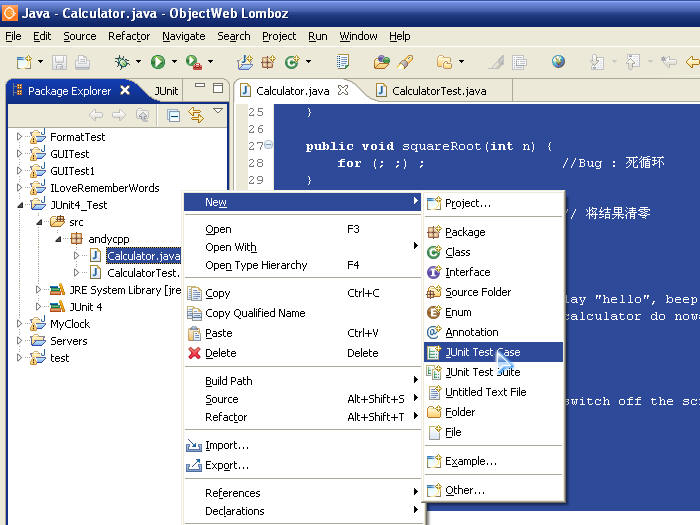
在弹出的对话框中,进行相应的选择,如下图所示:
点击“下一步”后,系统会自动列出你这个类中包含的方法,选择你要进行测试的方法。此例中,我们仅对“加、减、乘、除”四个方法进行测试。如下图所示:
之后系统会自动生成一个新类CalculatorTest,里面包含一些空的测试用例。你只需要将这些测试用例稍作修改即可使用。完整的CalculatorTest代码如下:
package andycpp;
importstatic org.junit.Assert.*;
import org.junit.Before;
import org.junit.Ignore;
import org.junit.Test;
publicclass CalculatorTest ...{
privatestatic Calculator calculator = new Calculator();
@Before
publicvoid setUp() throws Exception ...{
calculator.clear();
}
@Test
publicvoid testAdd() ...{
calculator.add(2);
calculator.add(3);
assertEquals(5, calculator.getResult());
}
@Test
publicvoid testSubstract() ...{
calculator.add(10);
calculator.substract(2);
assertEquals(8, calculator.getResult());
}
@Ignore("Multiply() Not yet implemented")
@Test
publicvoid testMultiply() ...{
}
@Test
publicvoid testDivide() ...{
calculator.add(8);
calculator.divide(2);
assertEquals(4, calculator.getResult());
}
}
第四步,运行测试代码:按照上述代码修改完毕后,我们在CalculatorTest类上点右键,选择“Run As à JUnit Test”来运行我们的测试,如下图所示:
运行结果如下:

进度条是红颜色表示发现错误,具体的测试结果在进度条上面有表示“共进行了4个测试,其中1个测试被忽略,一个测试失败”
至此,我们已经完整体验了在Eclipse中使用JUnit的方法。在接下来的文章中,我会详细解释测试代码中的每一个细节!
在Eclipse中使用JUnit4进行单元测试(中级篇)
我们继续对初级篇中的例子进行分析。初级篇中我们使用Eclipse自动生成了一个测试框架,在这篇文章中,我们来仔细分析一下这个测试框架中的每一个细节,知其然更要知其所以然,才能更加熟练地应用JUnit4。
一、包含必要地Package
在测试类中用到了JUnit4框架,自然要把相应地Package包含进来。最主要地一个Package就是org.junit.*。把它包含进来之后,绝大部分功能就有了。还有一句话也非常地重要“import static org.junit.Assert.*;”,我们在测试的时候使用的一系列assertEquals方法就来自这个包。大家注意一下,这是一个静态包含(static),是JDK5中新增添的一个功能。也就是说,assertEquals是Assert类中的一系列的静态方法,一般的使用方式是Assert. assertEquals(),但是使用了静态包含后,前面的类名就可以省略了,使用起来更加的方便。
二、测试类的声明
大家注意到,我们的测试类是一个独立的类,没有任何父类。测试类的名字也可以任意命名,没有任何局限性。所以我们不能通过类的声明来判断它是不是一个测试类,它与普通类的区别在于它内部的方法的声明,我们接着会讲到。
三、创建一个待测试的对象。
你要测试哪个类,那么你首先就要创建一个该类的对象。正如上一篇文章中的代码:
private static Calculator calculator = new Calculator();
为了测试Calculator类,我们必须创建一个calculator对象。
四、测试方法的声明
在测试类中,并不是每一个方法都是用于测试的,你必须使用“标注”来明确表明哪些是测试方法。“标注”也是JDK5的一个新特性,用在此处非常恰当。我们可以看到,在某些方法的前有@Before、@Test、@Ignore等字样,这些就是标注,以一个“@”作为开头。这些标注都是JUnit4自定义的,熟练掌握这些标注的含义非常重要。
五、编写一个简单的测试方法。
首先,你要在方法的前面使用@Test标注,以表明这是一个测试方法。对于方法的声明也有如下要求:名字可以随便取,没有任何限制,但是返回值必须为void,而且不能有任何参数。如果违反这些规定,会在运行时抛出一个异常。至于方法内该写些什么,那就要看你需要测试些什么了。比如:
@Test
publicvoid testAdd() ...{
<span style="white-space:pre"> </span>calculator.add(2);
<span style="white-space:pre"> </span>calculator.add(3);
<span style="white-space:pre"> </span>assertEquals(5, calculator.getResult());
}
我们想测试一下“加法”功能时候正确,就在测试方法中调用几次add函数,初始值为0,先加2,再加3,我们期待的结果应该是5。如果最终实际结果也是5,则说明add方法是正确的,反之说明它是错的。assertEquals(5, calculator.getResult());就是来判断期待结果和实际结果是否相等,第一个参数填写期待结果,第二个参数填写实际结果,也就是通过计算得到的结果。这样写好之后,JUnit会自动进行测试并把测试结果反馈给用户。
六、忽略测试某些尚未完成的方法。
如果你在写程序前做了很好的规划,那么哪些方法是什么功能都应该实现定下来。因此,即使该方法尚未完成,他的具体功能也是确定的,这也就意味着你可以为他编写测试用例。但是,如果你已经把该方法的测试用例写完,但该方法尚未完成,那么测试的时候一定是“失败”。这种失败和真正的失败是有区别的,因此JUnit提供了一种方法来区别他们,那就是在这种测试函数的前面加上@Ignore标注,这个标注的含义就是“某些方法尚未完成,暂不参与此次测试”。这样的话测试结果就会提示你有几个测试被忽略,而不是失败。一旦你完成了相应函数,只需要把@Ignore标注删去,就可以进行正常的测试。
七、Fixture(暂且翻译为“固定代码段”)
Fixture的含义就是“在某些阶段必然被调用的代码”。比如我们上面的测试,由于只声明了一个Calculator对象,他的初始值是0,但是测试完加法操作后,他的值就不是0了;接下来测试减法操作,就必然要考虑上次加法操作的结果。这绝对是一个很糟糕的设计!我们非常希望每一个测试都是独立的,相互之间没有任何耦合度。因此,我们就很有必要在执行每一个测试之前,对Calculator对象进行一个“复原”操作,以消除其他测试造成的影响。因此,“在任何一个测试执行之前必须执行的代码”就是一个Fixture,我们用@Before来标注它,如前面例子所示:
@Before
publicvoid setUp() throws Exception ...{
calculator.clear();
}
这里不在需要@Test标注,因为这不是一个test,而是一个Fixture。同理,如果“在任何测试执行之后需要进行的收尾工作”也是一个Fixture,使用@After来标注。由于本例比较简单,没有用到此功能。
在Eclipse中使用JUnit4进行单元测试(高级篇)
一、高级Fixture
上一篇文章中我们介绍了两个Fixture标注,分别是@Before和@After,我们来看看他们是否适合完成如下功能:有一个类是负责对大文件(超过500兆)进行读写,他的每一个方法都是对文件进行操作。换句话说,在调用每一个方法之前,我们都要打开一个大文件并读入文件内容,这绝对是一个非常耗费时间的操作。如果我们使用@Before和@After,那么每次测试都要读取一次文件,效率及其低下。这里我们所希望的是在所有测试一开始读一次文件,所有测试结束之后释放文件,而不是每次测试都读文件。JUnit的作者显然也考虑到了这个问题,它给出了@BeforeClass 和 @AfterClass两个Fixture来帮我们实现这个功能。从名字上就可以看出,用这两个Fixture标注的函数,只在测试用例初始化时执行@BeforeClass方法,当所有测试执行完毕之后,执行@AfterClass进行收尾工作。在这里要注意一下,每个测试类只能有一个方法被标注为@BeforeClass 或 @AfterClass,并且该方法必须是Public和Static的。
二、限时测试。
还记得我在初级篇中给出的例子吗,那个求平方根的函数有Bug,是个死循环:
publicvoid squareRoot(int n) ...{
for (; ;) ; //Bug : 死循环
}
@Test(timeout = 1000)
publicvoid squareRoot() ...{
calculator.squareRoot(4);
assertEquals(2, calculator.getResult());
}
Timeout参数表明了你要设定的时间,单位为毫秒,因此1000就代表1秒。
三、 测试异常
JAVA中的异常处理也是一个重点,因此你经常会编写一些需要抛出异常的函数。那么,如果你觉得一个函数应该抛出异常,但是它没抛出,这算不算Bug呢?这当然是Bug,并JUnit也考虑到了这一点,来帮助我们找到这种Bug。例如,我们写的计算器类有除法功能,如果除数是一个0,那么必然要抛出“除0异常”。因此,我们很有必要对这些进行测试。代码如下:
@Test(expected = ArithmeticException.class)
publicvoid divideByZero() ...{
<span style="white-space:pre"> </span>calculator.divide(0);
}
如上述代码所示,我们需要使用@Test标注的expected属性,将我们要检验的异常传递给他,这样JUnit框架就能自动帮我们检测是否抛出了我们指定的异常。
四、 Runner (运行器)
大家有没有想过这个问题,当你把测试代码提交给JUnit框架后,框架如何来运行你的代码呢?答案就是——Runner。在JUnit中有很多个Runner,他们负责调用你的测试代码,每一个Runner都有各自的特殊功能,你要根据需要选择不同的Runner来运行你的测试代码。可能你会觉得奇怪,前面我们写了那么多测试,并没有明确指定一个Runner啊?这是因为JUnit中有一个默认Runner,如果你没有指定,那么系统自动使用默认Runner来运行你的代码。换句话说,下面两段代码含义是完全一样的:
import org.junit.internal.runners.TestCla***unner;
import org.junit.runner.RunWith;
//使用了系统默认的TestCla***unner,与下面代码完全一样
public class CalculatorTest ...{...}
@RunWith(TestCla***unner.class)
public class CalculatorTest ...{...}
从上述例子可以看出,要想指定一个Runner,需要使用@RunWith标注,并且把你所指定的Runner作为参数传递给它。另外一个要注意的是,@RunWith是用来修饰类的,而不是用来修饰函数的。只要对一个类指定了Runner,那么这个类中的所有函数都被这个Runner来调用。最后,不要忘了包含相应的Package哦,上面的例子对这一点写的很清楚了。接下来,我会向你们展示其他Runner的特有功能。
五、 参数化测试。
你可能遇到过这样的函数,它的参数有许多特殊值,或者说他的参数分为很多个区域。比如,一个对考试分数进行评价的函数,返回值分别为“优秀,良好,一般,及格,不及格”,因此你在编写测试的时候,至少要写5个测试,把这5中情况都包含了,这确实是一件很麻烦的事情。我们还使用我们先前的例子,测试一下“计算一个数的平方”这个函数,暂且分三类:正数、0、负数。测试代码如下:
import org.junit.AfterClass;
import org.junit.Before;
import org.junit.BeforeClass;
import org.junit.Test;
importstatic org.junit.Assert.*;
publicclass AdvancedTest ...{
privatestatic Calculator calculator = new Calculator();
<span style="white-space:pre"> </span>@Before
<span style="white-space:pre"> </span>publicvoid clearCalculator() ...{
<span style="white-space:pre"> </span>calculator.clear();
<span style="white-space:pre"> </span>}
<span style="white-space:pre"> </span>@Test
<span style="white-space:pre"> </span>publicvoid square1() ...{
<span style="white-space:pre"> </span>calculator.square(2);
<span style="white-space:pre"> </span>assertEquals(4, calculator.getResult());
<span style="white-space:pre"> </span>}
<span style="white-space:pre"> </span>@Test
<span style="white-space:pre"> </span>publicvoid square2() ...{
<span style="white-space:pre"> </span>calculator.square(0);
<span style="white-space:pre"> </span>assertEquals(0, calculator.getResult());
<span style="white-space:pre"> </span>}
<span style="white-space:pre"> </span>@Test
<span style="white-space:pre"> </span>publicvoid square3() ...{
<span style="white-space:pre"> </span> <span style="white-space:pre"> </span>calculator.square(-3);
<span style="white-space:pre"> </span>assertEquals(9, calculator.getResult());
<span style="white-space:pre"> </span>
<span style="white-space:pre"> </span>}
}
为了简化类似的测试,JUnit4提出了“参数化测试”的概念,只写一个测试函数,把这若干种情况作为参数传递进去,一次性的完成测试。代码如下:
importstatic org.junit.Assert.assertEquals;
import org.junit.Test;
import org.junit.runner.RunWith;
import org.junit.runners.Parameterized;
import org.junit.runners.Parameterized.Parameters;
import java.util.Arrays;
import java.util.Collection;
@RunWith(Parameterized.class)
publicclass SquareTest ...{
privatestatic Calculator calculator = new Calculator();
privateint param;
privateint result;
@Parameters
publicstatic Collection data() ...{
return Arrays.asList(new Object[][]...{
...{2, 4},
...{0, 0},
...{-3, 9},
});
}
//构造函数,对变量进行初始化
public SquareTest(int param, int result) ...{
this.param = param;
this.result = result;
}
@Test
publicvoid square() ...{
calculator.square(param);
assertEquals(result, calculator.getResult());
}
}
下面我们对上述代码进行分析。首先,你要为这种测试专门生成一个新的类,而不能与其他测试共用同一个类,此例中我们定义了一个SquareTest类。然后,你要为这个类指定一个Runner,而不能使用默认的Runner了,因为特殊的功能要用特殊的Runner嘛。@RunWith(Parameterized.class)这条语句就是为这个类指定了一个ParameterizedRunner。第二步,定义一个待测试的类,并且定义两个变量,一个用于存放参数,一个用于存放期待的结果。接下来,定义测试数据的集合,也就是上述的data()方法,该方法可以任意命名,但是必须使用@Parameters标注进行修饰。这个方法的框架就不予解释了,大家只需要注意其中的数据,是一个二维数组,数据两两一组,每组中的这两个数据,一个是参数,一个是你预期的结果。比如我们的第一组{2, 4},2就是参数,4就是预期的结果。这两个数据的顺序无所谓,谁前谁后都可以。之后是构造函数,其功能就是对先前定义的两个参数进行初始化。在这里你可要注意一下参数的顺序了,要和上面的数据集合的顺序保持一致。如果前面的顺序是{参数,期待的结果},那么你构造函数的顺序也要是“构造函数(参数, 期待的结果)”,反之亦然。最后就是写一个简单的测试例了,和前面介绍过的写法完全一样,在此就不多说。
六、 打包测试。
通过前面的介绍我们可以感觉到,在一个项目中,只写一个测试类是不可能的,我们会写出很多很多个测试类。可是这些测试类必须一个一个的执行,也是比较麻烦的事情。鉴于此,JUnit为我们提供了打包测试的功能,将所有需要运行的测试类集中起来,一次性的运行完毕,大大的方便了我们的测试工作。具体代码如下:
import org.junit.runner.RunWith;
import org.junit.runners.Suite;
@RunWith(Suite.class)
@Suite.SuiteClasses(...{CalculatorTest.class, SquareTest.class})
publicclass AllCalculatorTests ...{}
以上内容来源于网络
转载于:https://blog.51cto.com/kisuntech/1307906







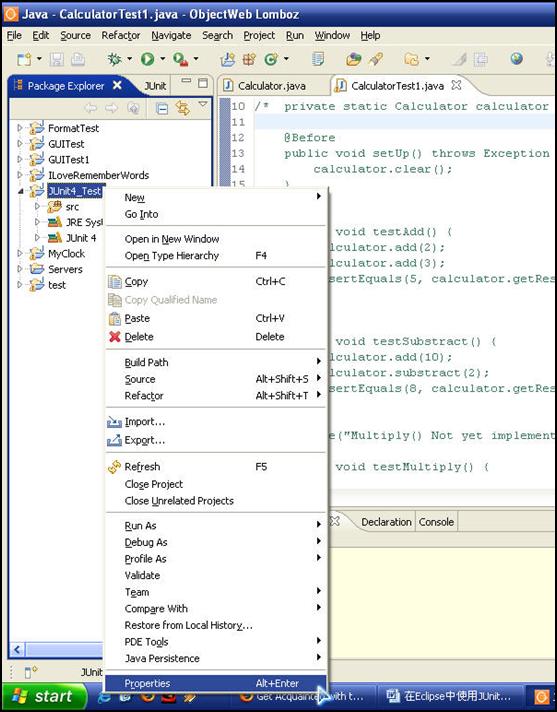

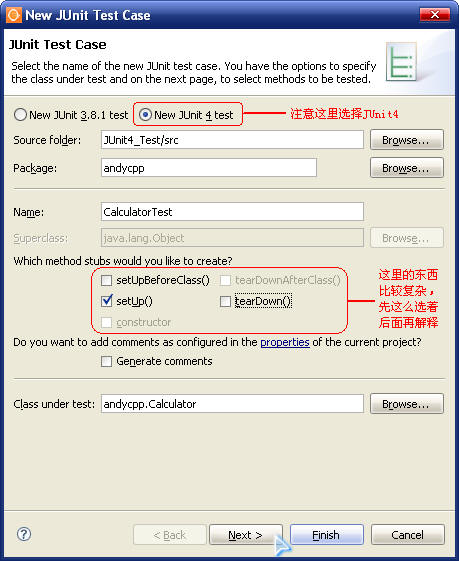
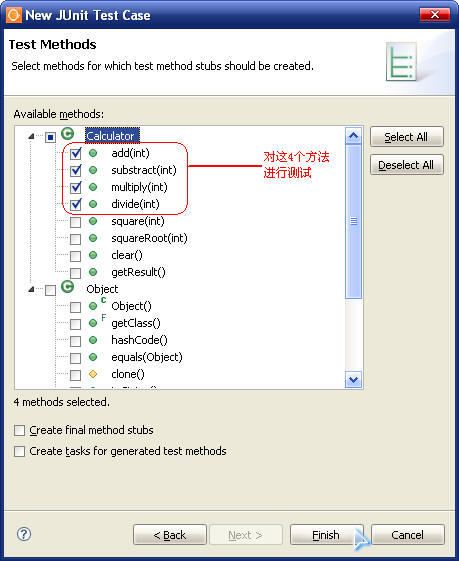














 2900
2900

 被折叠的 条评论
为什么被折叠?
被折叠的 条评论
为什么被折叠?








